华硕k501ub笔记本是一款拥有15.6英寸的家用笔记本电脑,这款电脑搭载第六代intel酷睿处理器以及gf940m性能显卡,让运行更加顺畅,别致的金属质感展现出炫酷的风格,那么这款华硕k501ub笔记本怎么设置u盘启动呢?今天为大家带来华硕k501ub笔记本bios设置u盘启动的方法。
bios设置u盘启动方法:
1、首先将u盘制作成u启动u盘启动盘,然后连接到华硕电脑重启等待出现开机画面按下启动快捷键f2,如图所示:

2、在启动项选择窗口中,选择usb驱动所在的位置,按回车键进入,如图所示:

3、进入u启动主菜单,此时便成功u盘启动了,如图所示:
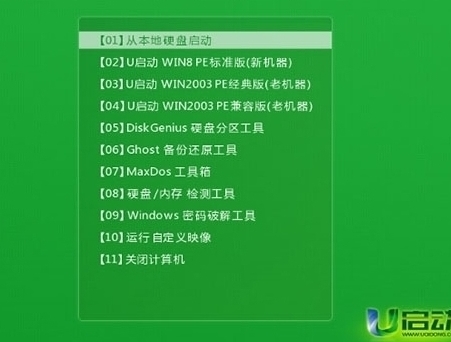
关于华硕k501ub笔记本bios设置u盘启动的操作方法就为大家详细介绍到这里了,如果还有不知道怎么设置u盘启动的朋友可以按照上述方法步骤进行设置,希望本篇教程能够帮到大家。

